1、步骤一:我们在桌面任意位置,右键,新建word文档。
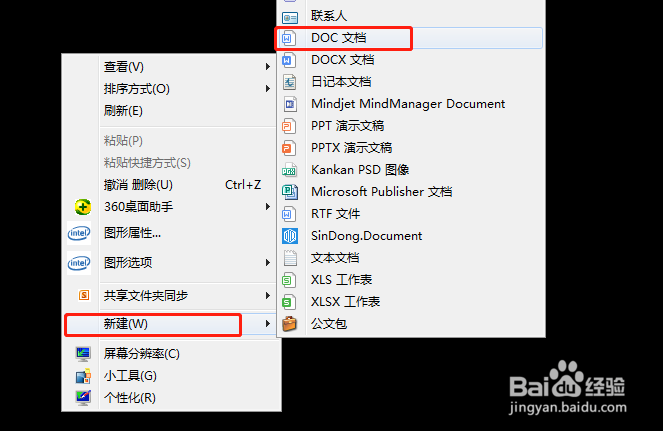
2、步骤二:双击打开文档
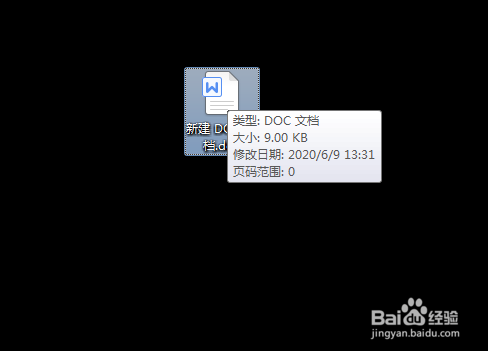
3、步骤三:然后我们点击插入-表格

4、步骤四:这里我们建一个7行一列的表格。

5、步骤五:然后我们右键表格属性
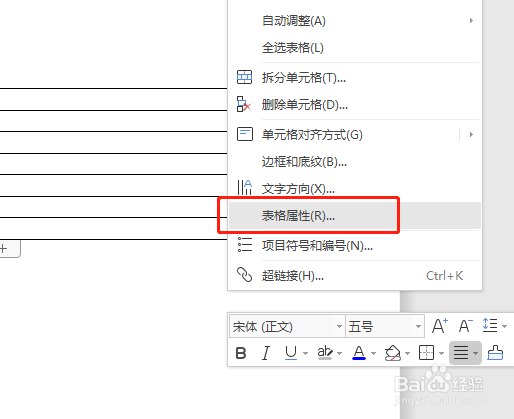
6、步骤六:然后我们点击边框和底纹,找到虚线,设置好以后点击确定即可。
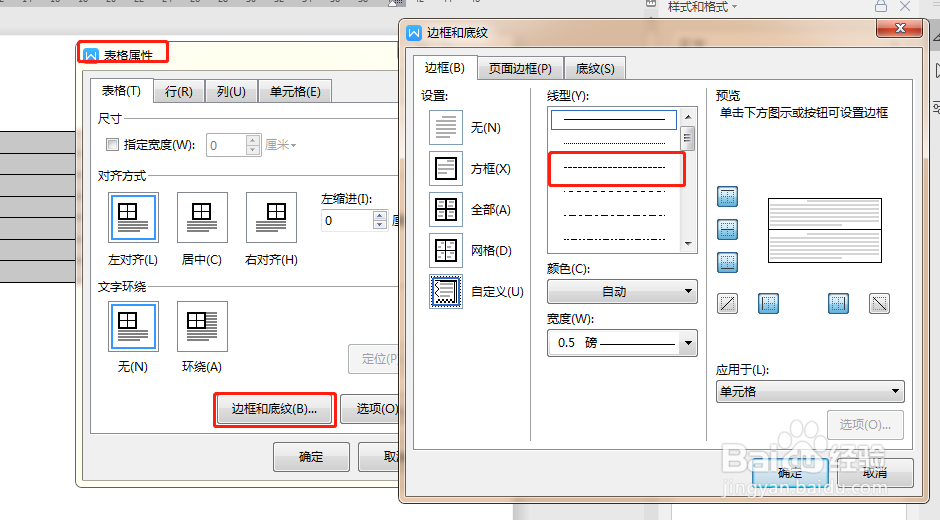
7、步骤七:然后我们选中中间一行,再次设置表格属性,使其上下边缘线为实线,左右无线。
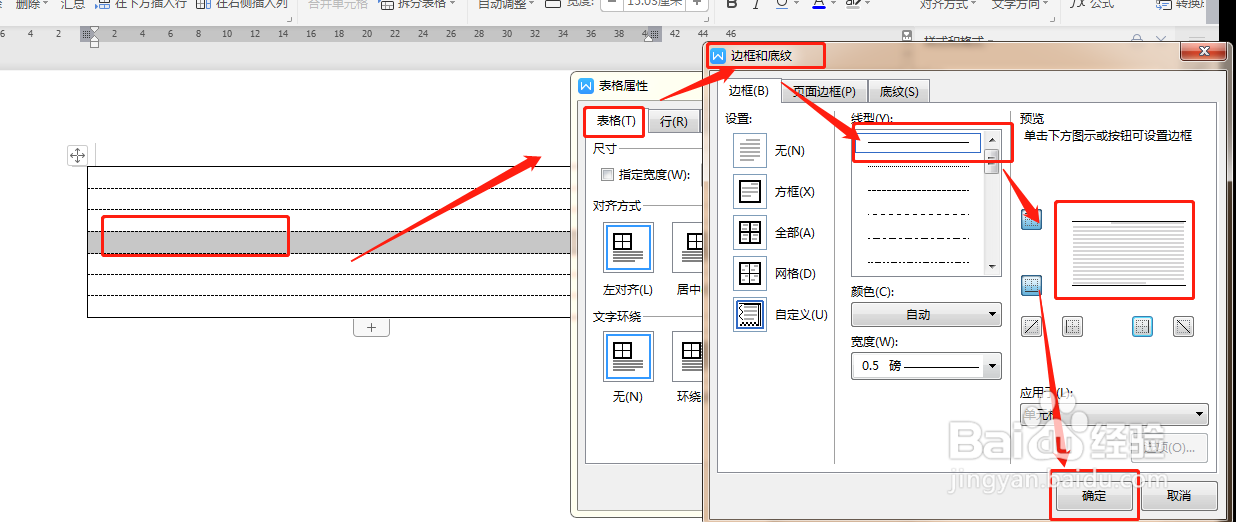
8、步骤八:完成

9、总结:新建word文档然后点击插入-表格然后设置表格属性,边框和底纹,即可完成

时间:2024-10-12 10:36:52
1、步骤一:我们在桌面任意位置,右键,新建word文档。
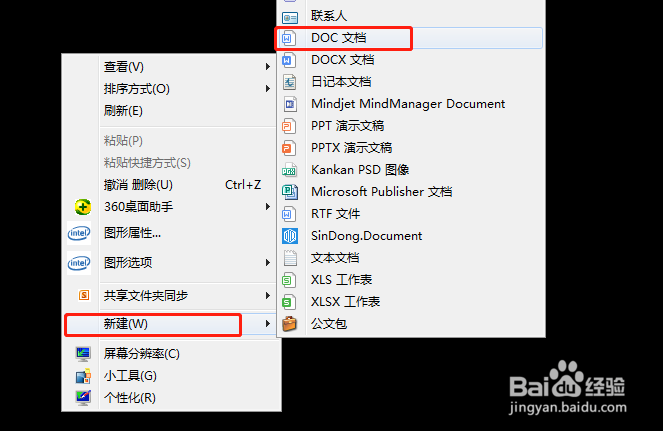
2、步骤二:双击打开文档
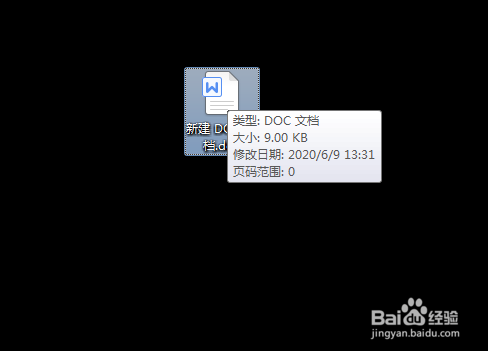
3、步骤三:然后我们点击插入-表格

4、步骤四:这里我们建一个7行一列的表格。

5、步骤五:然后我们右键表格属性
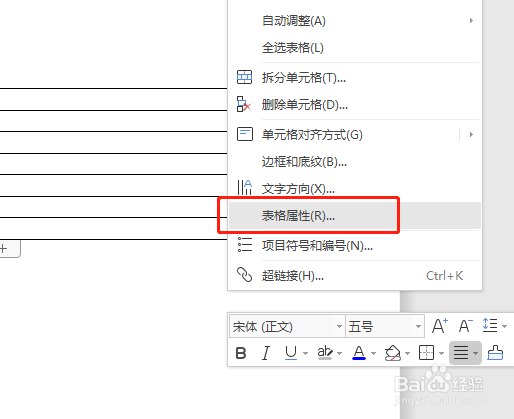
6、步骤六:然后我们点击边框和底纹,找到虚线,设置好以后点击确定即可。
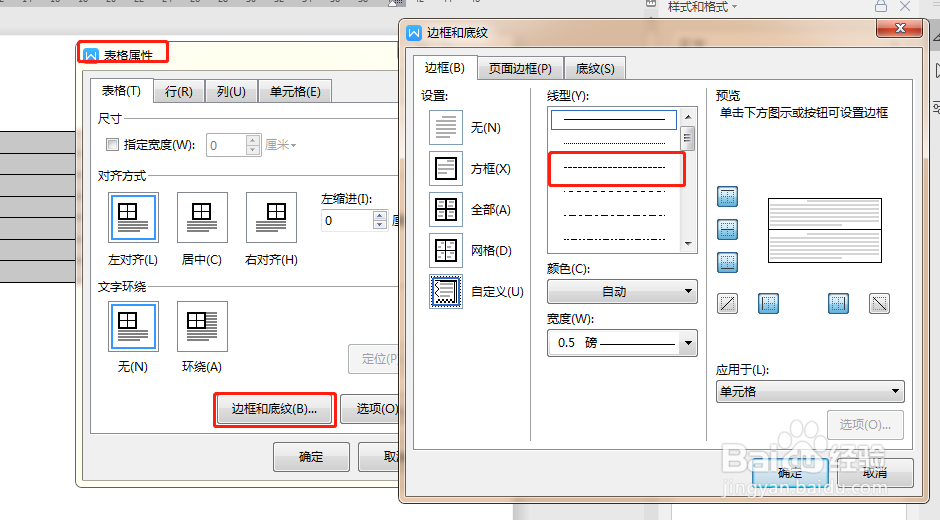
7、步骤七:然后我们选中中间一行,再次设置表格属性,使其上下边缘线为实线,左右无线。
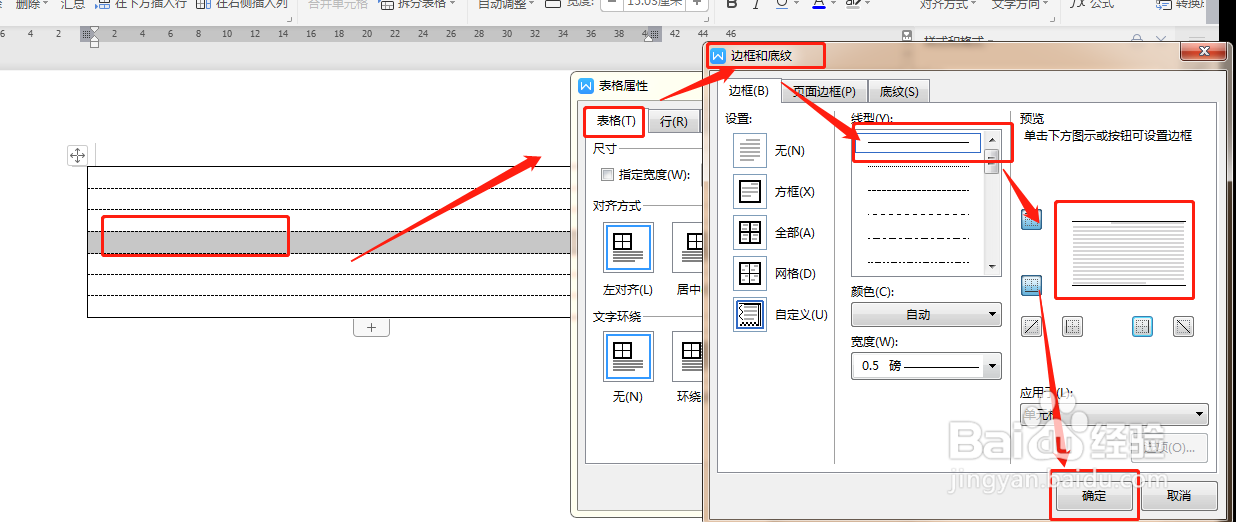
8、步骤八:完成

9、总结:新建word文档然后点击插入-表格然后设置表格属性,边框和底纹,即可完成

